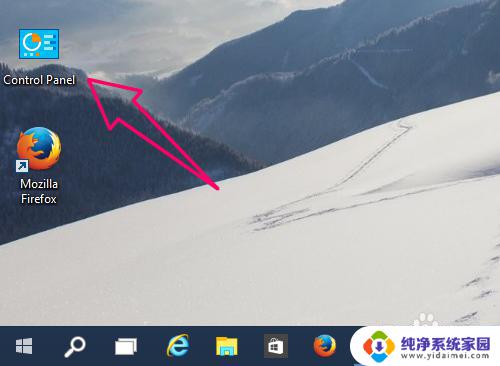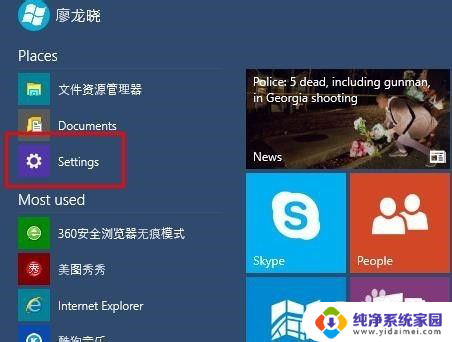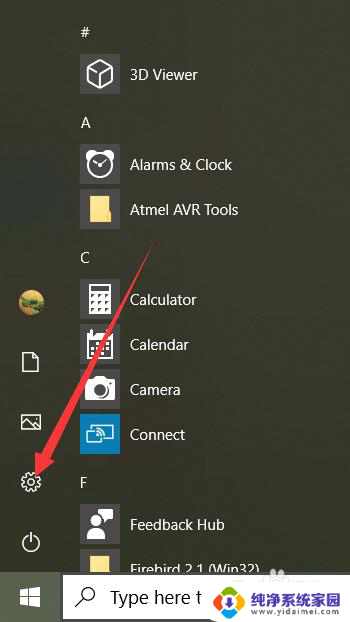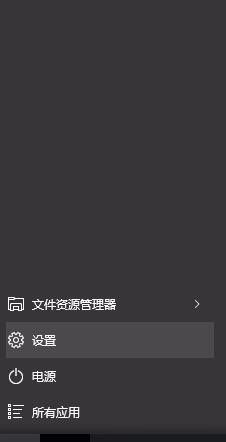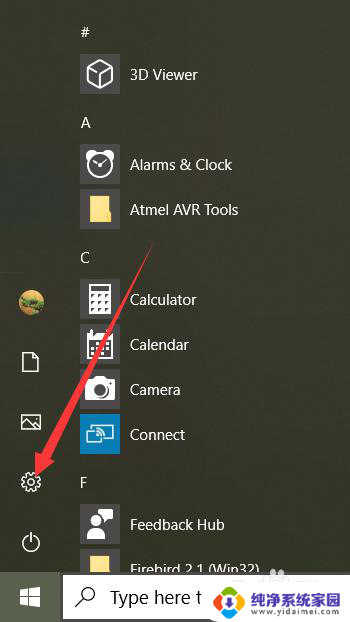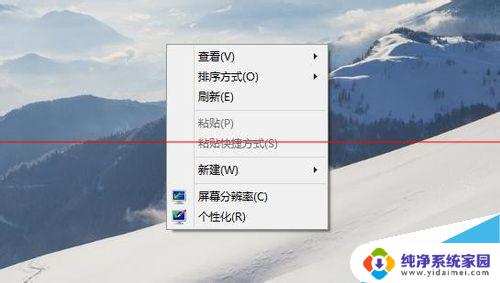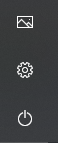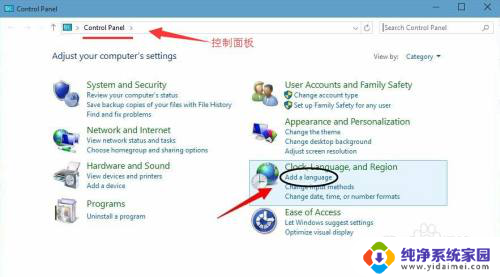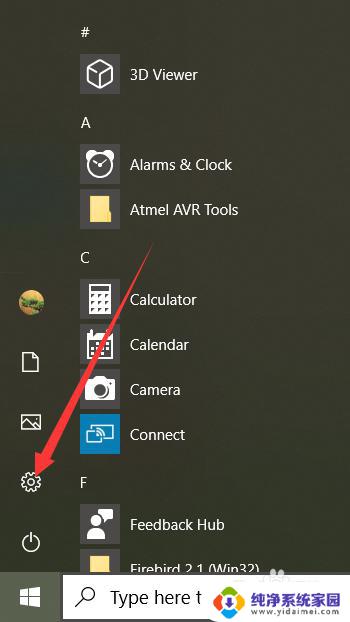window10系统改中文 win10语言设置为中文步骤
更新时间:2024-04-15 14:59:35作者:yang
在使用Windows 10操作系统的过程中,有时候我们可能需要将系统语言设置为中文,以便更好地适应我们的使用习惯,下面将简要介绍如何在Windows 10系统中将语言设置为中文。打开设置应用程序,点击时间和语言,然后在左侧菜单中选择区域和语言。接下来点击添加语言,在搜索框中输入中文(简体),选择后点击下一步进行安装。安装完成后,选择中文语言并将其设为默认语言即可。
具体步骤:
1.打开电脑点击左下角的开始按键。
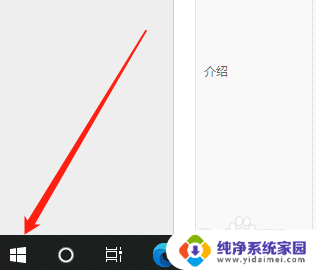
2.点击左侧的设置选项。
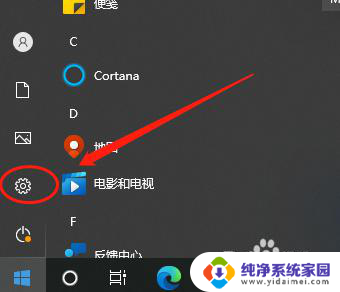
3.打开的页面选择“时间和语言”。
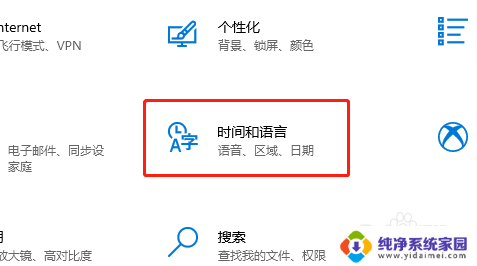
4.打开后,再点击左侧的“语言”。
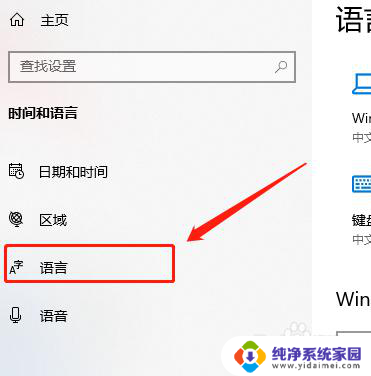
5.最后在这里就可以设置为中文即可。
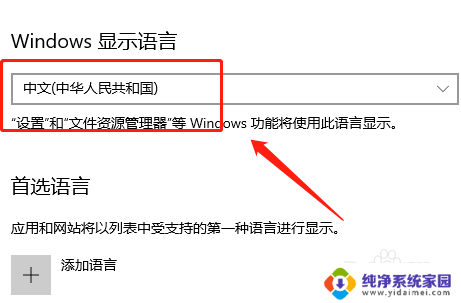
以上就是如何将Windows 10系统改成中文的全部内容,如果还有不清楚的用户,可以参考以上步骤进行操作,希望对大家有所帮助。